Office 2016中如何拆分汉字笔划
excel 2016拆分单元格
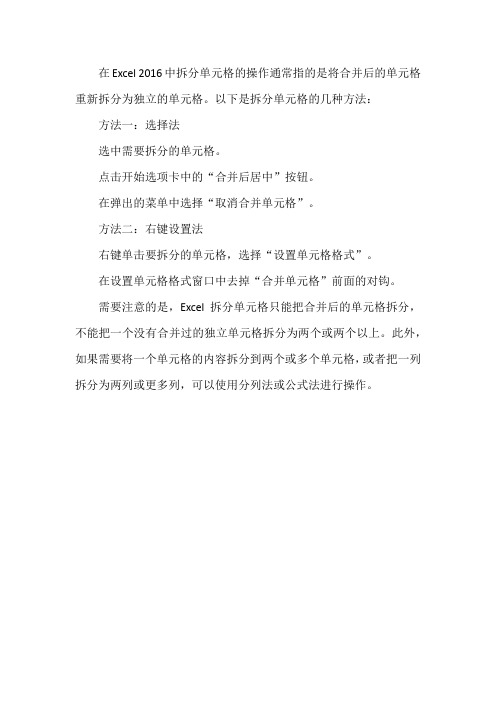
在Excel 2016中拆分单元格的操作通常指的是将合并后的单元格重新拆分为独立的单元格。
以下是拆分单元格的几种方法:方法一:选择法
选中需要拆分的单元格。
点击开始选项卡中的“合并后居中”按钮。
在弹出的菜单中选择“取消合并单元格”。
方法二:右键设置法
右键单击要拆分的单元格,选择“设置单元格格式”。
在设置单元格格式窗口中去掉“合并单元格”前面的对钩。
需要注意的是,Excel拆分单元格只能把合并后的单元格拆分,不能把一个没有合并过的独立单元格拆分为两个或两个以上。
此外,如果需要将一个单元格的内容拆分到两个或多个单元格,或者把一列拆分为两列或更多列,可以使用分列法或公式法进行操作。
用OFFICE实现汉字的笔画拆分

用OFFICE实现汉字的笔画拆分经常看到别人制作的书写汉字笔画的课件,非常羡慕吧,其实制作文字书写动画最难的就是如何将汉字的每一个笔画如何顺利地提取出来,这是制作汉字书写动画的关键。
在平时的工作实践中,本人利用Word软件顺利地提取出了汉字的每一个书写的笔画,不但没有锯齿,还非常美观,该方法易学实用,下面我们就来看看是如何实现的。
1.打开Word,新建一空白文档(其它OFFICE组件也可以)。
2.右击工具栏,从快捷菜单中选择“自定义”命令。
弹出“自定义”对话框,单击“命令”选项卡,在左侧的“类别”中选择“绘图”,从右侧的“命令”列表中找到“分解图片”命令,将其拖至工具栏中备用(如图1)3.打开“插入”菜单中的“图片”,选择“艺术字”命令。
选择默认的“艺术字库”中的第一行第一列的空心艺术字样式,单击[确定]按钮。
在“编辑艺术字文字”对话框中输入需要拆分的汉字如“教”字,设置字体和字号的大小(强烈建议将字体设为楷体),单击[确定]按钮。
4.选中艺术字“教”,单击工具栏中的“剪切”按钮。
5.单击“编辑”菜单中的“选择性粘贴”命令,弹出“选择性粘贴”对话框,选择以“图片”形式粘贴,单击[确定]按钮(如图2)6.选中粘贴后的文字(如“教”字),单击工具栏中的“分解图片”按钮(该按钮第2步已拖入工具栏中),将文字分解成笔画。
7.将分解后的“教”字的所有笔画先组合,按住SHIFT键并拖动对角控制点适当将其拖大(该操作可实现图片的等比例缩放,不会使图片变形失真),分解后将笔画填充颜色即可,图3即为分解前后的效果图。
接下来,我们可以将这些笔画复制后再粘贴到了PowerPoint或Flash中制作出精美的文字书写动画效果。
遗憾的是,折笔做出的动画效果不太符合书写要求,如果您是位完美主义者,您还可以将折笔从折弯处再分割成几个独立的部分,再分别为这些部分设置动画效果,那就更好了,不过由此再来的工作量又恐怕不只是这些了。
word中输入汉字的笔顺笔画的方法

word中输入汉字的笔顺笔画的方法在Word中,是没有直接拆分汉字的功能的。
在使用Word编排试卷,有时就需要将汉字分解成单独的笔划。
有些朋友可能会说,使用输入法之间输入笔画就OK了,不过用五笔输入法只能输出组成汉字的基本字根,如果是想随心所欲地拆分汉字是办不到的。
下面,就给大家讲讲如何在Word中输入汉字的笔顺笔画。
方法如下介绍:第一步,运行Word,新建一空白Word文档。
第二步,单击工具菜单——“自定义”命令,弹出"自定义"对话框,在"命令"选项卡左侧"类别"列表中单击"绘图",然后从右侧的命令列表中找到"分解图片"命令,将其拖至工具栏中备用。
第三步,单击绘图工具栏中的"插入艺术字"工具,选择默认的第一种艺术字样式,即空心字。
在"编辑艺术字文字"对话框中输入需要拆分的汉字,如"窝"字,设置好字体字号(比如楷体,48号),单击"确定"。
第四步,将页面中的"窝"字选中并剪切。
单击菜单"编辑/选择性粘贴"命令,从中选择"图片"类型。
将粘贴后的文字选中,单击工具栏中的“分解图片”按钮,使文字分解。
第五步,将分解后的"窝"字的笔顺笔画分别拖至适当位置即可。
至此,将文字分拆开来的步骤就已全部完成。
如果担心编排好后错位,可以将所有的笔顺笔画进行组合。
在拆分汉字的笔顺笔画应该注意两点:第一,艺术字样式选应空心字,剪切后,选择性粘贴的格式应选"图片",分解后再填充颜色。
第二,艺术字的字体最好选择楷体,因为其它字体拆分的效果都不如楷体。
excel拆分内容

excel拆分内容Excel拆分内容是一项非常有用的技术,它可以帮助用户以更有效的方式管理和使用信息。
无论是个人或企业用户,都可以通过Excel 拆分内容功能实现更高效的信息管理。
Excel拆分内容可以将一个单元格中的内容拆分成多个单元格,比如拆分一个地址字符串,将省份、城市等分别存入不同的单元格中。
使用Excel拆分内容可以把一组数据分解成子部分的数据,并可以用于后续的运算和计算。
Excel拆分内容可以使用以下几种方式来实现:一、使用Excel的拆分文字功能,在Excel中,可以选择文字拆分按钮,将字符串拆分为许多单独的子字符串,其中有两种拆分方式:按照字符、字符个数和空格拆分。
二、使用VBA编程拆分视窗中选定的字符串,这种方法可以实现更复杂的文字拆分,如拆分后需要重新排序,或者与另一个表格中的数据进行匹配拆分等等。
三、使用“筛选”功能将单元格中的内容拆分为多个新的单元格,可以使用“筛选”功能,根据单元格内容的不同,将单元格的内容拆分为几个新的单元格,也可以实现类似VBA编程中的拆分技术。
四、使用Excel中的临时列功能,可以将一个单元格中的内容拆分到多个临时列中,然后将这些临时列中的内容合并为一个新单元格,也可以实现拆分的功能。
五、使用Excel中的“文本功能”,可以将一个单元格中的文字分割成多个单元格,也可以实现拆分内容的功能,主要方法有拆分字符、拆分宽度、拆分固定值、拆分文本等。
总的来说,Excel拆分内容是一个很有用的功能,可以更有效地管理数据和运算,从而提高工作效率。
此外,当需要快速定位和处理大量数据时,也可以使用Excel拆分内容来简化操作。
以上就是Excel拆分内容的基础知识介绍,本文对Excel拆分内容功能进行了全面介绍,包括拆分文字功能,VBA编程拆分,筛选功能拆分,临时列功能拆分,文本功能拆分等,帮助您更有效地管理和使用信息。
使用Excel拆分内容功能,可以节省您的时间,提高工作效率,帮助您获得更好的工作成果。
怎样在word中分解文字笔画

怎样在word中分解文字笔画把文字拆分起笔画,可以为小孩制作文字学习卡、年轻朋友打造个性的文字、小学老师出试卷等等提供便利。
下面这个经验就是教大家如何在word中拆解文字的笔画。
由于本人电脑安装的是windows 7系统,所以,以下就以win7 系统为平台,以word 2003 版本作详细演示!同时,也对某些步骤在word 2007版本中的操作进行讲解!希望对广大朋友有个帮助!先来看看拆分效果!文字拆分的实例工具/原料∙一部安装有word的XP系统电脑;∙楷体_GB2313 字体安装包。
(用于安装在windows 7系统中)在windows7 系统安装楷体_GB2313 字体1.安装“楷体_GB2313”字体的原因:由于拆解文字只支持楷体_GB2313字体,而windows7系统默认字体当中缺少这种字体,所以,我们必须手动安装楷体_GB2313 字体!方法如下:2.在百度搜索中搜索楷体_GB2313 字体。
3.找到合适网站下载安装包。
4.在电脑里找到下载到的安装包,解压并安装字体!5.打开word.检查字体是否安装成功!在word2003中调用“分解图片”命令工具!、、、、、、拆分文字的操作步骤!1.下面就以word2003版本为例作演示!2.新建空白文档,插入一个艺术字,艺术字内容为要拆分的“字”。
3.4.选择艺术字的样式,建议选择第一种---“空心字”,并点确定。
5.在编辑“艺术字”文字对话框里输入要拆分的文字。
并且设置字体为“楷体_GB2312”,关于“字号”,这个随个人喜好,个人建议选择大些,以方便后面的编辑!在这里我留它是默认的36号字体。
6.7.此时,文档里就插入了一个艺术字。
接下来把这个艺术字选中,并剪切!8.9.接下来,利用“选择性粘贴”把艺术字转换成图片;编辑-->选择性粘贴[图3-1]-->类型选择“图片(windows图元文件)[图3-2]”,按“确定”返回页面。
拆分文本将一个单元格拆分为多个

拆分文本将一个单元格拆分为多个在Microsoft Excel或类似的电子表格程序中,单元格是最基本的数据单元,通常用于存储文本、数字或其他类型的数据。
有时候,我们可能会遇到需要将一个单元格中的内容拆分成多个单元格的情况。
本文将介绍如何使用Excel的功能来实现这一目标。
步骤一:准备要拆分的单元格首先,在Excel中选择要拆分的单元格。
你可以通过点击单元格来选择它,或者通过键盘上的箭头键来移动光标选择单元格。
步骤二:使用文本到列功能Excel提供了一个称为“文本到列”的功能,可以将一个单元格的内容拆分为多个单元格,按照指定的分隔符进行切割。
1. 在菜单栏中选择“数据”,然后点击“文本到列”。
2. 在出现的窗口中,选择“分隔符”,然后点击“下一步”。
3. 在下一个窗口中,选择你希望拆分的单元格内容中的分隔符。
常用的分隔符包括逗号、分号、制表符等。
如果你的内容中没有显式的分隔符,你可以选择“空格”作为分隔符,Excel将根据单词之间的空格进行切割。
4. 点击“下一步”继续。
5. 在下一个窗口中,你可以选择数据格式。
通常情况下,Excel会根据分隔符的类型自动选择适当的格式。
6. 最后,点击“完成”来完成拆分。
此时,原来的单元格内容将被拆分为多个单元格,并按照指定的分隔符划分。
步骤三:调整拆分后的单元格在完成拆分后,你可能需要对拆分后的单元格进行一些调整,以满足你的具体需求。
1. 如果拆分后的单元格的宽度不够显示完整的内容,你可以鼠标双击单元格边界来自动调整列宽,或者通过拖拽列宽调整单元格的宽度。
2. 如果拆分后的单元格的高度不够显示完整的内容,你可以鼠标双击单元格边界来自动调整行高,或者通过拖拽行高调整单元格的高度。
3. 如果你需要删除某些拆分后的单元格,你可以选中这些单元格,然后点击键盘上的“删除”键来删除它们。
通过以上步骤,你可以很容易地将一个单元格拆分为多个单元格。
这种拆分功能在处理大量文本数据时非常实用,可以提高工作效率和数据处理的准确性。
汉字笔画拆分
⑸选中“×”组合,然后将[任务窗格]转换到[自定义动画](也可以点击鼠 标右键选择[自定义动画]),然后“添加效果→进入→4.飞入(也可选 择其他方式)”。这时我们看到[任务窗格]的任务栏中多了一项“组合” 任务。 ⑹点击“组合”任务右边向下的箭头,进入“效果选项”,在弹出的对 话框中点击“计时”,然后逐项设置:“开始S”取“之前”;“延迟 D”取“0”; “速度E”取“非常快(0.5秒)(可随意)”;“重复R” 取“(无)”;选中“播完后快退W”;点击触发器,选中“单击下列 对象时启动效果C”,并点击其右边向下箭头,选取第一个“张”字第 一笔(实际是张字的第二笔)对象。最后点击“确定”。 ⑺按照第一个“张”字的笔画数(7画,7减1等于6)重复⑤到⑥设置, 分别使“单击下列对象时启动效果C”对应第一个“张”字的各个笔画 对象。
excel 2016拆分单元格
excel 2016拆分单元格Microsoft Excel是一种广泛使用的电子表格应用程序,用于数据分析、计算和可视化。
在Excel 2016中,拆分单元格是一项非常常用且强大的功能。
本文将为您讲解如何在Excel 2016中拆分单元格,并提供一些实用技巧和建议。
拆分单元格可以将一个大的单元格分割成多个小的单元格,使得数据的处理更加灵活和方便。
下面是一些实现这个操作的步骤:步骤一:选中要拆分的单元格或单元格范围。
可以使用鼠标或键盘中的Shift键来选择多个单元格。
步骤二:点击Excel菜单栏中的“开始”选项卡,在“对齐”组中找到“拆分单元格”按钮。
步骤三:单击“拆分单元格”按钮后,弹出拆分单元格对话框。
在对话框中,选择要拆分的方式:按行或按列。
步骤四:点击“确定”按钮,Excel将自动拆分选定的单元格。
每个拆分后的单元格都将包含原始单元格中的相应数据。
除了基本的拆分单元格功能,Excel 2016还提供了其他一些强大的拆分单元格选项,例如:1. 按自定义字符拆分:如果您想按照特定的字符拆分单元格,可以在拆分单元格对话框中选择“自定义”选项。
然后,在“分隔符”文本框中输入您想要使用的分隔符。
2. 拆分成行和列:除了按行或按列拆分单元格之外,您还可以同时按行和列拆分单元格。
这在需要将数据更细致地分割成多个单元格的情况下非常有用。
3. 忽略空白单元格:在进行拆分单元格操作时,您可以选择忽略或保留原始单元格中的空白单元格。
这使得处理大量数据时更加便捷。
4. 文本到列功能:Excel 2016还提供了一个称为“文本到列”的功能,可以将一个单元格中的文本按照指定的分隔符拆分成多个列。
这在需要将文本数据转换成表格格式时非常有用。
除了拆分单元格的基本用法外,这里还有一些建议和技巧,可以帮助您更好地使用Excel 2016的拆分单元格功能:1. 在拆分单元格之前,建议先备份原始数据。
这样,您可以在需要时恢复原始未拆分的单元格。
如何将一个单元格中的文本按特定字符进行拆分
如何将一个单元格中的文本按特定字符进行拆分在Excel中,我们经常需要对数据进行拆分和整理。
其中,将一个单元格中的文本按照特定字符进行拆分是常见的需求。
下面将介绍两种方法来实现这一目标。
方法一:使用Excel的文本到列功能Excel提供了一个方便的功能,可以通过文本到列功能将单元格中的文本按照指定字符进行拆分。
步骤如下:第一步,选中需要拆分的单元格或者单元格范围;第二步,点击“数据”选项卡中的“文本到列”按钮;第三步,选择“分隔符号”选项,根据需要选择拆分文本所使用的字符;第四步,点击“下一步”按钮,再次确认分隔符号的设置;第五步,点击“下一步”按钮,选择拆分后数据存放的位置;第六步,点击“完成”按钮,完成拆分。
这样,Excel会将原单元格中的文本按照指定字符进行拆分,并将拆分后的内容分别存放在相邻的单元格中。
方法二:使用Excel的函数来拆分文本当拆分的文本比较复杂时,我们可以使用Excel的函数来实现拆分。
例如,如果我们想将一个单元格中的逗号分隔的文本拆分为多个单元格,可以使用以下函数:=IFERROR(TRIM(MID(SUBSTITUTE($A$1,",",REPT("",LEN($A$1))), (ROW(A1)-1)*LEN($A$1)+1, LEN($A$1))),"")解释一下这个函数的含义:- SUBSTITUTE函数用来将逗号替换为空格;- REPT函数用来生成与原文本长度相等的空格;- MID函数用来截取指定长度的子字符串,从而实现拆分;- TRIM函数用来去除拆分后的文本中的多余空格;- IFERROR函数用来处理没有需要拆分的文本时的异常情况。
通过将该函数拖动或复制到需要拆分文本的相邻单元格中,即可实现文本拆分的效果。
总结本文介绍了如何将一个单元格中的文本按特定字符进行拆分的两种方法:使用Excel的文本到列功能和使用Excel的函数来拆分文本。
完美拆分汉字
在运行VBA之前请安装字体“楷体_GB2312”,运行“第一步”折分汉字成“freeform”图形零件。
由于拆分成的零件的顺序与汉字的笔顺不一致,所以要运行“第二步”,记下零件的顺序与汉字笔顺的对应关系。
比如:“正”字,拆分成的零件的顺序是横、竖、竖、横、横,而汉字的笔顺是:横、竖、横、竖、横。
也就是你在第三步出来的输入框里依次输入1,2,4,3,5.就纠正了这个错误.你可以直接运行”拆分汉字”,就得到按默认顺序组成的部件。
就能更好理解为什么要分成麻烦的3个步骤。
将VBA代码稍作修改,就可以获得偏旁部首。
当然,你也可以手工拖动笔画,组成自己想要的效果。
动手吧!下载不等于技能!!Sub 第一步()Dim s$s = InputBox("请输入要拆分的汉字:", "拆分汉字", "正")With Selection.WholeStory.DeleteActiveDocument.Shapes.AddTextEffect(msoTextEffect1, s, "楷体_GB2312", 60#, msoFalse, msoFalse, 0, 0).Select.Cut.PasteSpecial DataType:=wdPasteMetafilePicture '选择性粘帖“图形(Windows图元文件)”ActiveDocument.Shapes(1).Select.ShapeRange.Ungroup.Select.Cut.MoveRight wdCharacter, 1.PasteMsgBox "请拿笔把汉字拆分成单个零件,记下一会儿是第几次看到的" & Chr(10) & "记在对应的零件旁边,每次间隔5秒", vbOKOnly, "黄义成温馨提示"End WithEnd SubPrivate Declare Sub Sleep Lib "kernel32" (ByVal dwMilliseconds As Long)Sub 第二步()Dim x As Byte, m As Bytem = ActiveDocument.Shapes.Count - 3For x = 1 To mActiveDocument.Shapes(3 + x).SelectSleep 5000DoEventsNext xEnd SubSub 第三步()Dim m As Byte, num(), x As Byte, y As Bytem = ActiveDocument.Shapes.Count - 3ReDim num(1 To m)For x = 1 To mnum(x) = InputBox("第" & x & "次看到的是第几画?", "为了更完美,需要您的参与!", "2")Next xWith SelectionFor x = 1 To mFor y = num(x) To mActiveDocument.Shapes(3 + x).Select.Copy: .Paste: .ShapeRange.IncrementLeft 80 * yNext yNext xEnd WithEnd SubSub 拆分汉字()Dim s$, x As Byte, y As Byte, m As Bytes = InputBox("请输入要拆分的汉字:", "拆分汉字", "正")With Selection.WholeStory.Delete '清空ActiveDocument.Shapes.AddTextEffect(msoTextEffect1, s, "楷体_GB2312", 60#, msoFalse, msoFalse, 0, 0).Select.Cut.PasteSpecial DataType:=wdPasteMetafilePicture '选择性粘帖“图形(Windows图元文件)”ActiveDocument.Shapes(1).Select.ShapeRange.Ungroup.Select.Cut.MoveRight wdCharacter, 1.Pastem = ActiveDocument.Shapes.Count – 3’汉字的总笔画数For x = 1 To mFor y = x To mActiveDocument.Shapes(x + 3).Select.Copy: .Paste: .ShapeRange.IncrementLeft 65 * yNext yNext x End With End Sub。
- 1、下载文档前请自行甄别文档内容的完整性,平台不提供额外的编辑、内容补充、找答案等附加服务。
- 2、"仅部分预览"的文档,不可在线预览部分如存在完整性等问题,可反馈申请退款(可完整预览的文档不适用该条件!)。
- 3、如文档侵犯您的权益,请联系客服反馈,我们会尽快为您处理(人工客服工作时间:9:00-18:30)。
Office 2016中如何拆分汉字笔划
Word 2016+PowerPoint 2016(适用于2007及以上版本)1、打开word 2016软件,另存为【Word 97-2003文档】(关键步骤)。
2、打开【插入】选项卡,在【文本】组中选择【艺术字】→艺术字样式1。
3、在【编辑艺术字文字】窗口中设置【字体】为“楷书_GB2312(推荐,仿宋_GB2312也可,但部分字的笔划拆分不正确,例如:张)”,【大小】较大一点。
4、右击选中插入的艺术字,在弹出的快捷菜单中选择【复制】命令。
5、启动PowerPoint 2016软件,打开【开始】选项卡,在【剪贴板】组中单击【粘贴】按钮下面的扩展按钮,打开【粘贴选项】,然后选择【选择性粘贴】命令。
6、在【选择性粘贴】窗口【粘贴】列表框中选择【图片(windows 元文件)】,单击【确定】按钮。
7、在PowerPoint编辑窗口中,右击插入的图片,在弹出的快捷菜单中选择【组合】级联菜单中的【取消组合】命令。
8、系统会弹出警告窗口,这里选择【是】。
9、再做一次【取消结合】。
完美的拆分。
OVER(当然有两个无用的框框要删掉,请自己发现哟!)日积月累。
